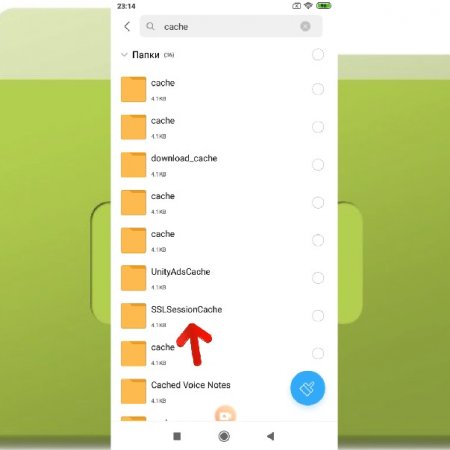Как очистить память на Андроиде ЛЗВВ.РФ
Рано или поздно любой пользователь смартфона под управлением системы Андроид сталкивается с ситуацией, когда объем встроенной памяти недостаточен и телефон выдает это сообщение или в принципе приходит время освободить внутреннюю память. Произойти это может по разным причинам, но факт остается фактом, если системная память Андроида заполнена, то что делать и как увеличить внутреннюю память? Выход прост - необходимо освободить память вручную.
Данная видеоинструкция пошагово показывает как очистить память на Андроиде, подходит для всех телефонов, на которых установлена операционная система Android, перечислим самые распространенные из них:
- Самсунг (Samsung Galaxy, Самсунг j3 и все остальные)
- Honor (Хонор 7а и все остальные)
- Huawei (Хуавей всех моделей)
- BQ (все модели)
- Многие другие, если не уверены, работает ли ваш телефон на Андроиде, напишите его название в комментариях, ответим всем!
Как очистить память на телефоне Андроид пошаговая видеоинструкция
Данная видеоинструкция содержит всю необходимую информацию по очищению системной памяти, пишите ваши вопросы в комментариях.
После продолжительного использования смартфона его память засоряется. Устройство все время своей работы сохраняет массу ненужной информации – рекламные ролики, картинки, файлы, которые загружаются при просмотре изображений, видео на сторонних сервисах. Чтобы ваш телефон не начал лагать, важно своевременно его очищать. Ниже предлагаем мануал с фото.
Самостоятельная очистка памяти смартфона
Мы будем удалять файлы кэша, потому что они могут занимать гигабайты в памяти устройства, а в процессе работы не принимают никакого участия. Чтобы удалить лишнюю информацию со своего смартфона, выполните следующие действия:
1. Чтобы найти все файлы, сначала нужно зайти в проводник. На некоторых смартфонах эта папка называется «Файлы». Нажмите на значок для перехода в файловую систему: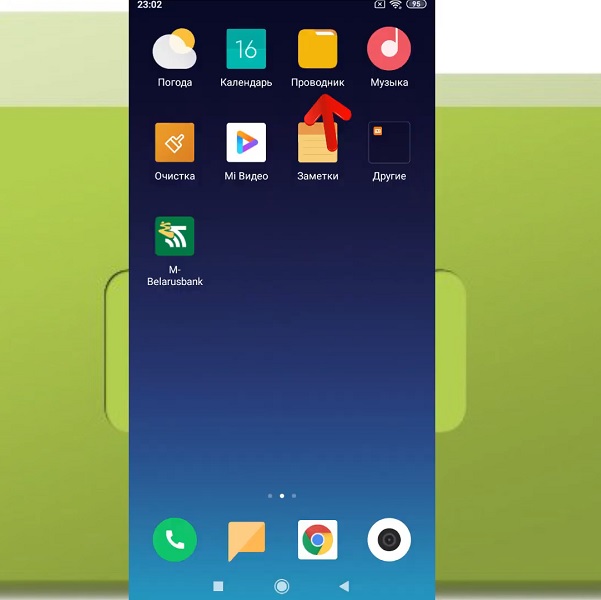
2. Нажмите на папку в верхней части экрана смартфона:
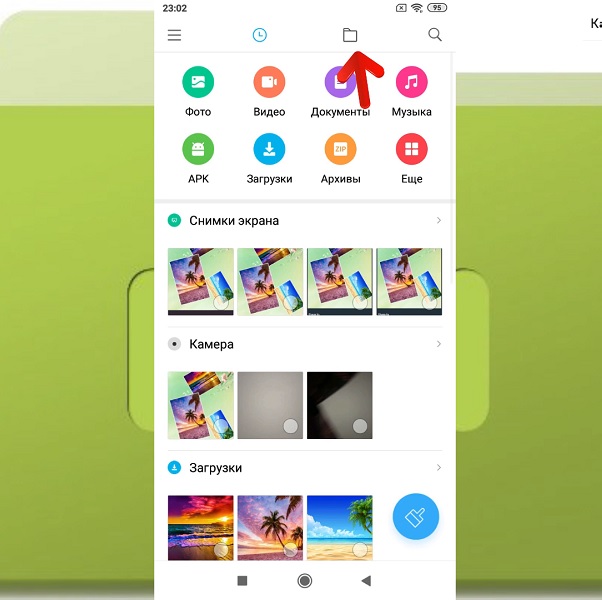
3. Нажмите на лупу в правом верхнем углу экрана:
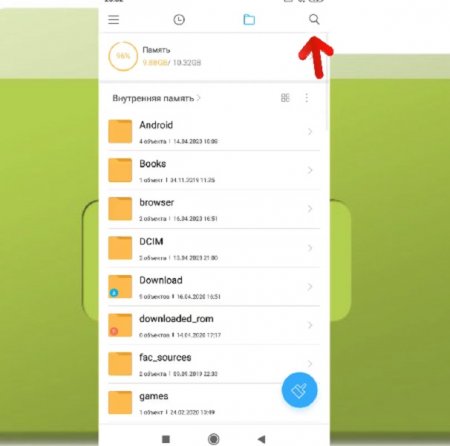
4. Впишите в открывшееся поле слово «Cache» и нажмите на кнопку поиска информации:

5. Перед вами откроются результаты поиска, из которых вы можете удалить все или часть из доступных файлов:
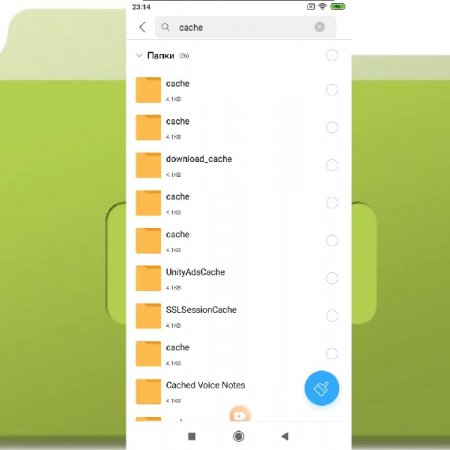
6. Для удаления нажмите на кружочек, расположенный рядом с папками:
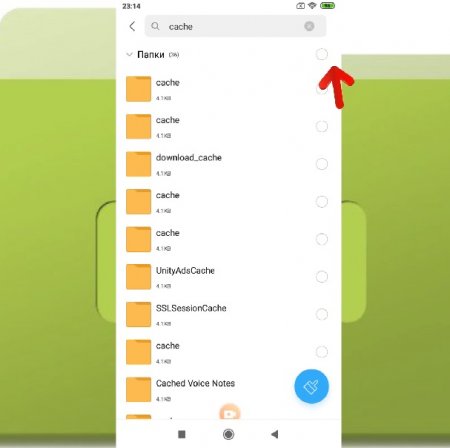
7. Пролистайте ниже и нажмите на верхний выделенный кружочек:
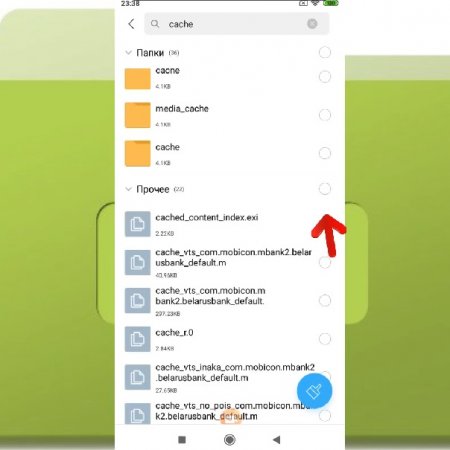 8. Пролистайте еще ниже и нажмите на последний кружочек:
8. Пролистайте еще ниже и нажмите на последний кружочек: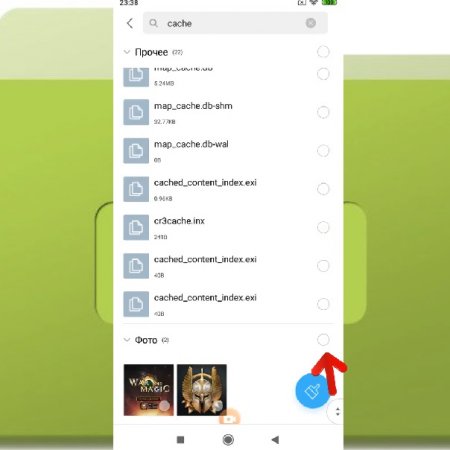
После выделения всех файлов нажмите на кнопку удаления и подтвердите действия. Для сравнения откройте в настройках пункт памяти. Вы удивитесь, как много места от основной памяти занимает кэш браузеров и других приложений.
Назначение папок
Чтобы не удалить лишние файлы, нужно разобраться в их предназначении. Рассмотрим все виды высветившихся папок в результатах поиска:1. Первая – данные приложений, ее можно удалить. Папка бесполезна и только занимает место в устройстве:

2. Вторая – папка рекламы. Она тоже не участвует в работе смартфона, в последствии тормозит работу:
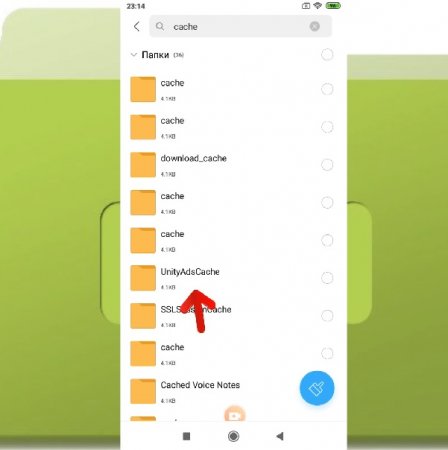 3. Третья – остаточные файлы сайтов, которые вы недавно посещали. Они также не несут в себе никакой пользы и нуждаются в удалении:
3. Третья – остаточные файлы сайтов, которые вы недавно посещали. Они также не несут в себе никакой пользы и нуждаются в удалении: